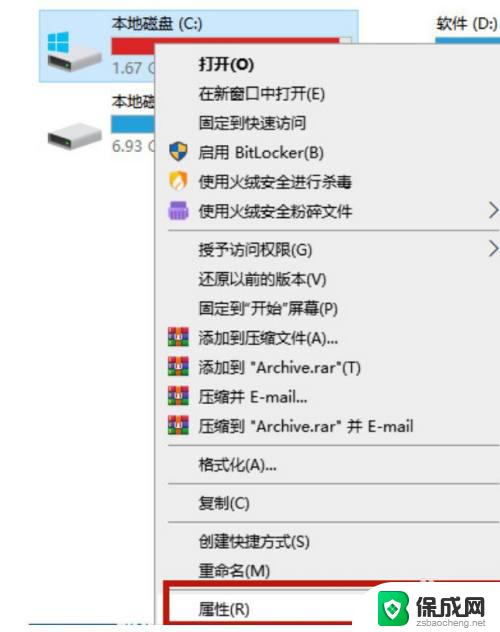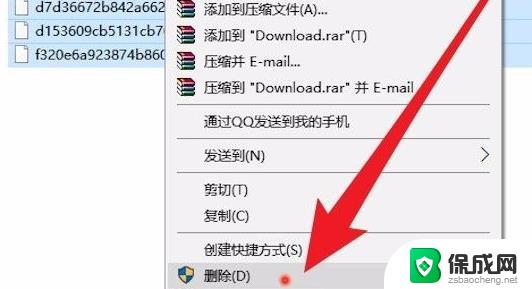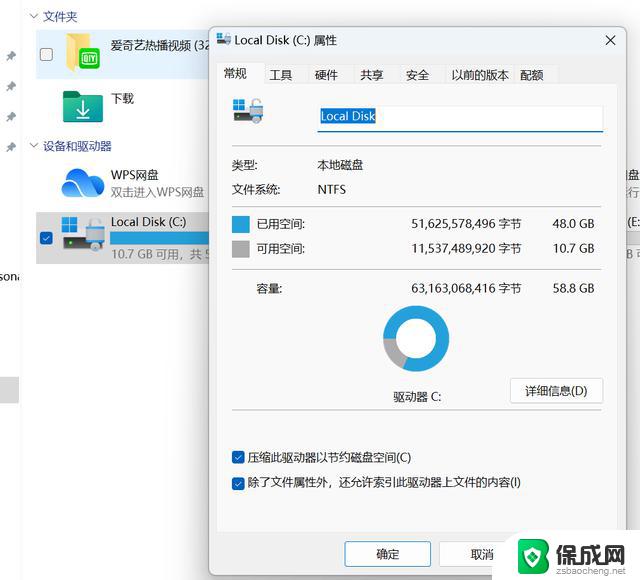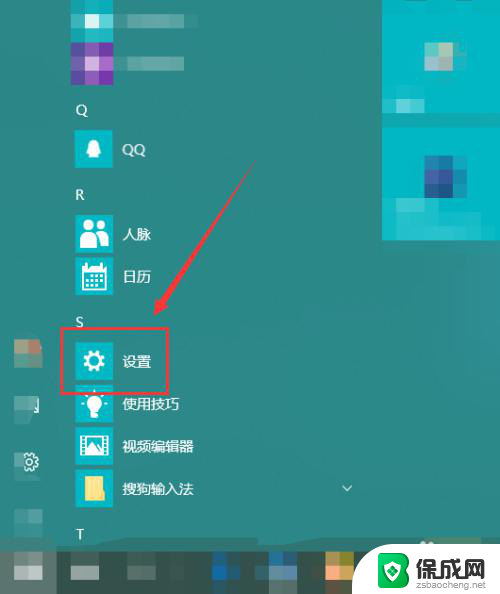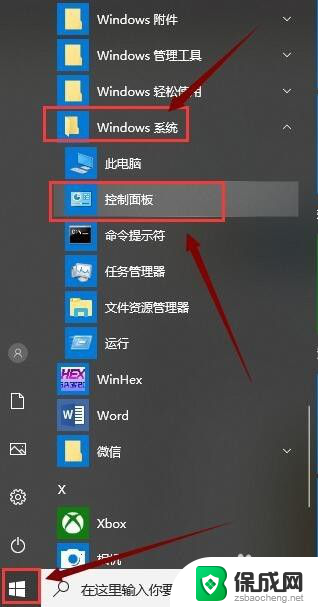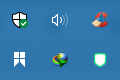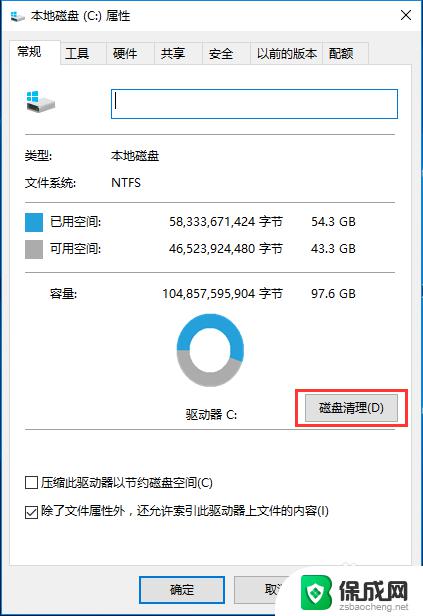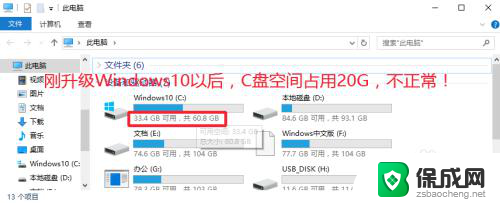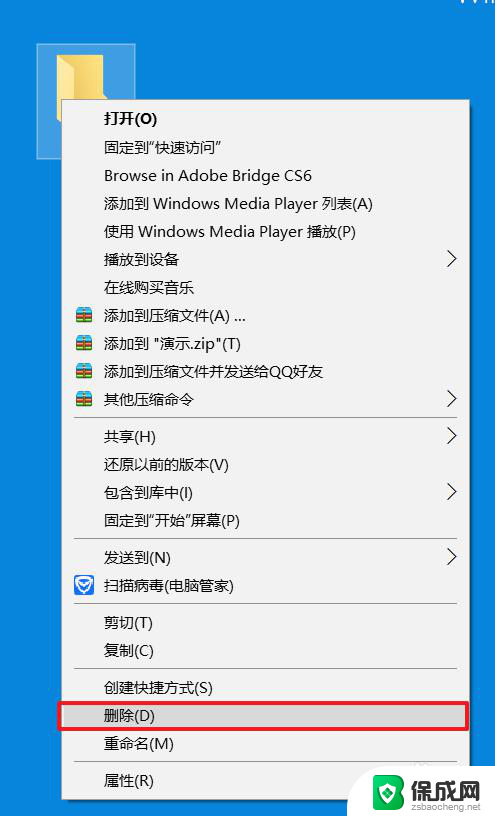win10系统设置系统文件删除不了 Windows10电脑无法删除文件的解决技巧
在使用Win10系统的过程中,有时我们可能会遇到无法删除文件的情况,无论是系统文件还是个人文件,当我们尝试删除时,系统却提示无法完成操作。这给我们的日常使用带来了很大的困扰。幸运的是针对这个问题,我们可以采取一些解决技巧来解决。本文将介绍一些有效的方法,帮助大家解决Win10电脑无法删除文件的困扰。
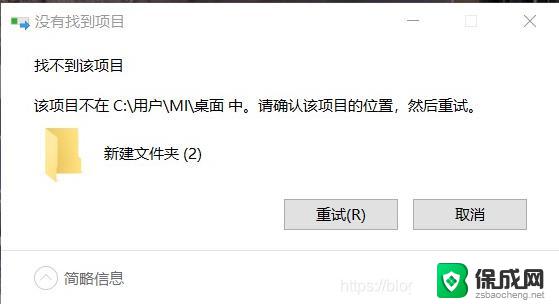
Windows10无法删除文件解决方法:
1、在桌面右击新建一个“文本文档”重命名为“删除.bat”。
2、右键单击此文件,点击“编辑”。
3、输入 DEL/F/A/Q\\?\%1 RD/S/Q\\?\%1 关闭点击“保存”。
4、将不能删除的文件拖动到“删除.bat”即可删除。
方法二:
命令提示符是Windows系统内置的一个非常实用的小工具,通过几行短短的命令代码即可轻松地执行各种各样的计算机相关任务。比如我们可以用它来格式化硬盘、修复BCD、创建删除分区之类,当然强制删除文件也不例外。
1、在搜索框中输入cmd并以管理员身份运行命令提示符(此删除方法不会将文件发送到回收站,如果您想要检索已删除的文件。可以采用专业的数据恢复软件恢复)。
2、输入del /f /q /a xxxx并按Enter键执行即可完成删除任务(其中xxxx指的是您想要删除的文件路径)。
以上是解决win10系统中无法删除系统文件的全部内容,如果您遇到相同的问题,可以参考本文中介绍的步骤进行修复,希望对大家有所帮助。